BIOS下进行硬盘分区的详细步骤
来源:U大侠 时间:2014-11-11 浏览:13058
一般我们给硬盘分区都是使用Bfdisk分区工具来进行分区,在BISO中进行硬盘分区也是一样,都离不开Bfdisk分区工具。那么,BIOS中要如何进行硬盘分区呢?今天U大侠小编就和大家说说BIOS下进行硬盘分区的详细步骤。
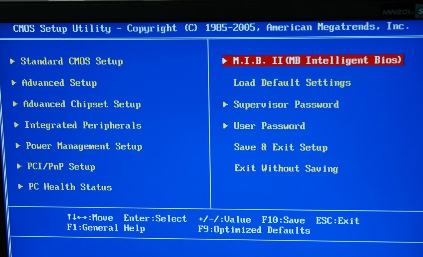
bios
1、首先下载Bfdisk(BIOS Fdisk) 、Winflash和Cbrom这三款软件。
2、下载完以后,我们找到Bfdisk.rom、Bfdisk.com两个文件,下面的关键工作就是将Bfdisk.rom这个文件写入主板BIOS中。在写入之前,我们需要利用Bfdisk.com 在DOS模式下检测一下显卡,看看是否支持VESA 1.0。如果运行Bfdisk.com后看到的画面正常,那就证明你的显卡通过测试了。
3、接着,运行Winflash,在“File”菜单中选择“Save Old BIOS”,在弹出来的对话框中起个名字,点击“保存”后会出现Save BIOS的窗口,点击“Backup”按钮即可(这里假设把BIOS保存为UpdateBIOS.bin)。然后,我们可以用Cbrom来对它进行修改,在DOS模式下输入下面的指令将Bfdisk.rom加入到BIOS文件中:Cbrom UpdateBios.bin /ISA Bfdisk.rom。
4、最后,我们用Winflash将BIOS文件写回主板。在Winflash中选择“File”菜单下的“Update BIOS”,然后在弹出来的对话框中找到刚才修改后的BIOS文件(即UpdateBIOS.bin)。点击“打开”按钮后会出现新的对话框“Update BIOS”,点“Update”按钮即可。
5、OK,大功告成!重新开机,在硬件检测完成后就会看到一个漂亮的LOGO,这个时候同时按下键盘上的“Ctrl”和“F”键,就会进入程序的主界面。接下来,大家就可以尽情地感受用BIOS来管理分区的快感了![page]
注意事项:
1、该软件只能运行在采用Award BIOS的主板上,显卡支持VESA 1.0,主板能够支持8.4GB以上硬盘,还有利用“isarom”编写的工具只能加载一个,也就是说如果你的主板BIOS中有“恢复精灵”或类似功能的话,在使用本软件后这些功能将会失效。
2、如果用该软件对硬盘进行分区并进行多系统引导了,最好不要再用Pqmagic之类的软件来重新移动硬盘分区了,理由很简单,这样容易造成引导程序出错。
3、大家可以利用“sys a:”制作一张引导软盘。然后拷贝Awdflash和没有用Cbrom进行修改过的UpdateBIOS.bin文件到软盘上,在软盘的Autoexec.bat中写入:Awdflash UpdateBIOS.bin。如果BIOS刷新失败,用该软盘启动成功后按两次回车,然后按“Y”键,就会将没修改的UpdateBIOS.bin写回主板。
相关文章:
相关文章
-
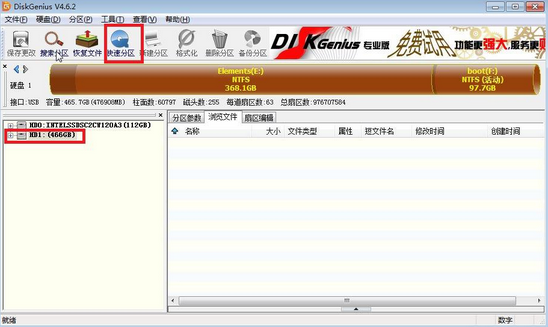
-
利用DiskGenius为新硬盘分区
2014-12-01 1888
-

-
Win10系统用GPT硬盘分区 大硬盘使用GUID分区格式
2017-02-17 6619
-
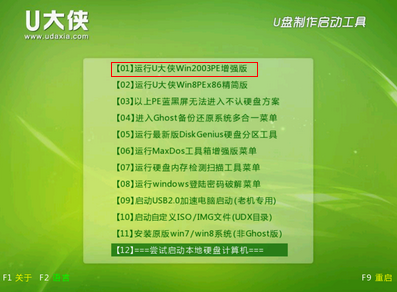
-
PE系统下给硬盘分区的详细教程
2014-08-25 9846
-

-
Disk Genius对电脑硬盘分区的详细步骤
2014-04-25 3961
-
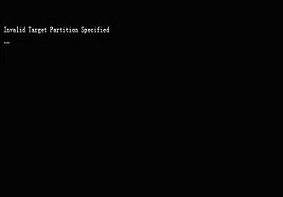
-
U盘装系统后重启电脑提示硬盘分区无效如何解决?
2019-09-10 1285
-

-
Win10系统硬盘分区不显示CDEF本地磁盘盘符的解决方法
2018-08-30 3875
-

-
Win10电脑只有一个C盘怎么办?系统无损硬盘分区教程
2017-05-22 66513
-

-
Win7系统电脑硬盘分区不能格式化的解决方法
2018-07-20 3105
-

-
Win7系统电脑打开硬盘分区提示磁盘写保护的解决方法
2018-01-03 1532
-

-
Win7系统电脑所有硬盘分区打不开的解决方法
2018-09-26 602
